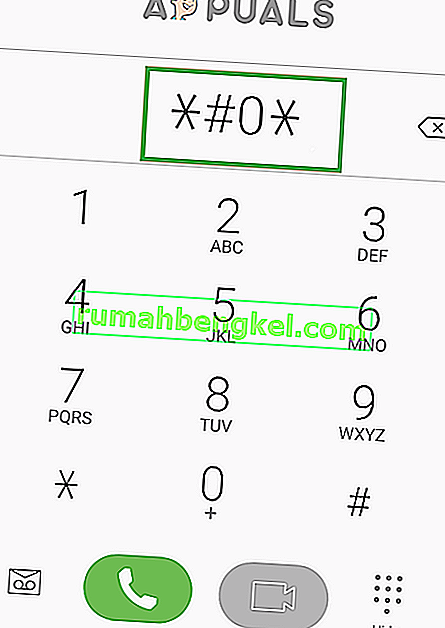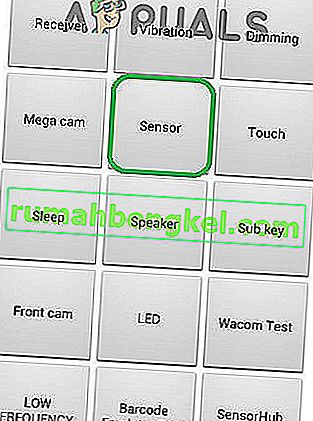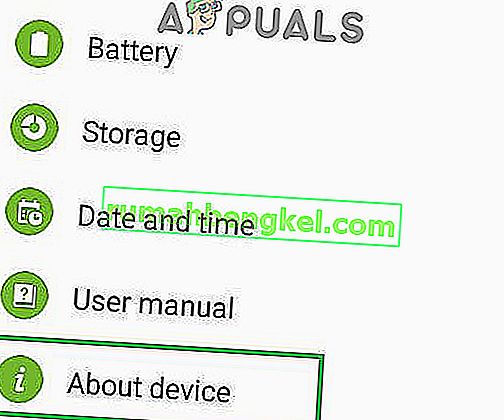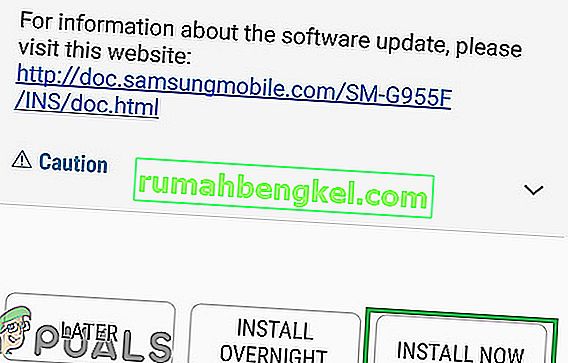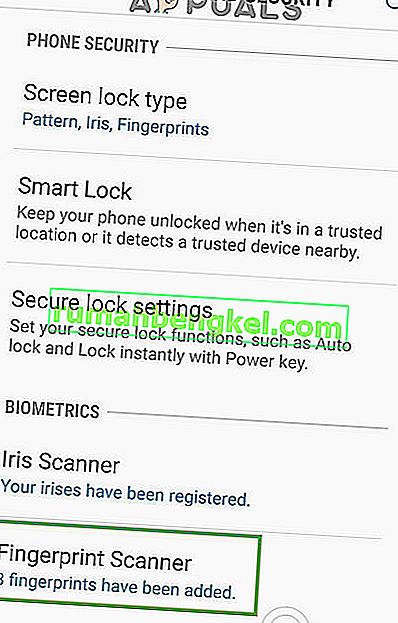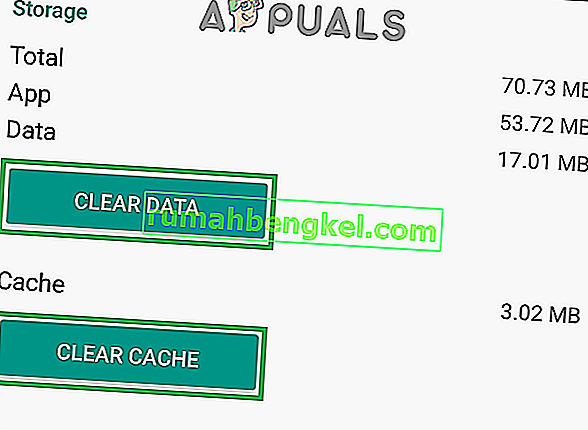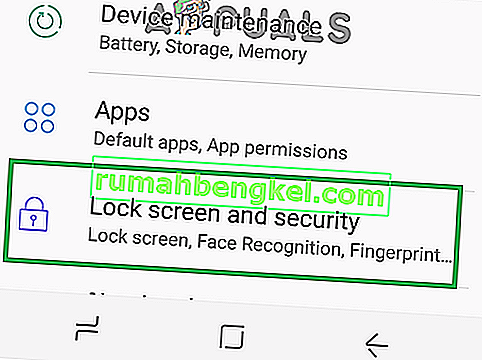Лінійка Galaxy складається з флагманських телефонів Samsung на кожен рік, і вони дуже популярні серед споживачів. Щороку нові функції надходять із пристроями, що забезпечують покращений досвід для користувачів. Однією з таких функцій був сканер відбитків пальців, який сканує ваші біометричні дані, перш ніж дозволити вам отримати доступ до телефону. Ця функція стала стандартною для більшості пристроїв, які існують сьогодні, а деякі навіть пропонують датчики відбитків пальців “In Display”.

Однак зовсім недавно з'являється багато повідомлень про те, що датчики відбитків пальців на пристроях Galaxy працюють неправильно. Датчики не реєструють палець користувача, і телефон не розблоковується. Було помічено, що ця проблема періодично повторюється для кожного пристрою Galaxy.
Що заважає сканерам відбитків пальців працювати належним чином?
Отримавши численні звіти від розчарованих користувачів, ми вирішили дослідити проблему та склали список рішень, впровадивши які ця проблема зникла для більшості користувачів. Крім того, ми виявили причини, через які виникає проблема, і перелічили їх нижче.
- Проблема з апаратним забезпеченням: Можливо, датчик відбитків пальців на вашому пристрої перестав працювати через проблему з апаратним забезпеченням, що означає, що датчик пошкоджений, або пошкоджена важлива частина телефону, яка обробляє сканування відбитків пальців. Дуже важливо ідентифікувати апаратну проблему із програмної, оскільки проблему з програмним забезпеченням можна легко виправити, а апаратні проблеми можна вирішити, лише взявши телефон для обслуговування.
- Проблема з програмним забезпеченням: Можливо, програмне забезпечення Android, встановлене на вашому пристрої, не було належним чином налаштовано для використання функції сканування відбитків пальців, яка заважає цій функції працювати належним чином.
- Пошкоджені дані: Після введення надійних відбитків пальців у налаштуваннях пристрій зберігає ці дані у базі даних, і кожен раз, коли ви намагаєтеся розблокувати пристрій за допомогою датчика відбитків пальців, до якої здійснюється доступ до бази даних, а дані з датчика відповідають даним у пам'ять телефону, і лише якщо вона відповідає пристрою, розблоковано. Можливо, дані, що зберігаються в пам’яті телефону, були пошкоджені, через що не працює датчик відбитків пальців.
- Жести датчика відбитків пальців: Можливо, функція «Жести відбитків пальців» пристрою спричиняє переривання роботи важливих системних функцій, через що датчик відбитків пальців працює неправильно.
- Кеш: іноді кеш-пам’ять, що зберігається на пристрої, може бути пошкоджена. Цей пошкоджений кеш може впливати на важливі системні функції, однією з яких є сканер відбитків пальців.
Тепер, коли ви добре знаєте природу проблеми, ми будемо рухатися до її вирішення. Переконайтесь, що ці рішення застосовуються у тому порядку, в якому вони надані, щоб уникнути конфліктів.
Рішення 1: Перевірка біометричного обладнання
Щоб з’ясувати, чи проблема полягає в апаратному чи програмному забезпеченні, ми проведемо тест на датчику. Для того:
- Розблокуйте телефон і торкніться піктограми " Набір номера ".
Примітка. Не забудьте відкрити набір номерів, який був попередньо встановлений у телефоні.
- Всередині набору номера введіть ” * # 0 * ” і натисніть кнопку “ Дзвінок ”.
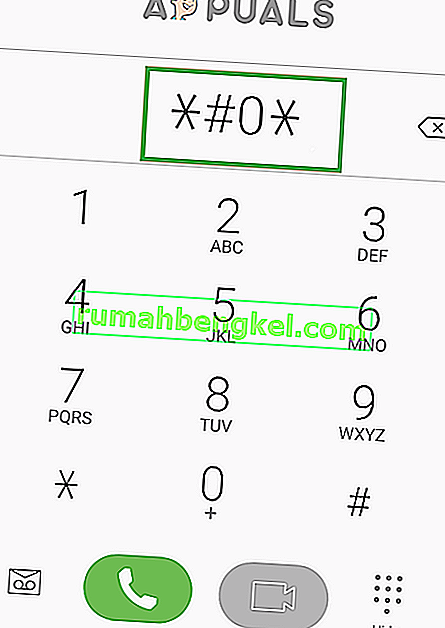
- Тепер відкриється меню діагностики, торкніться опцій « Датчики », а потім тесту « Сканер відбитків пальців ».
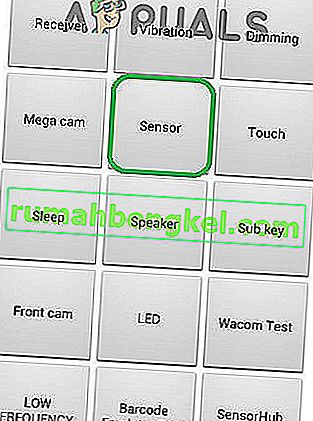
- Помістіть свій палець на сканер і перевірте , щоб побачити , якщо він працює належним чином .
- Якщо сканер виявляє свій палець і функції належним чином , що означає , що це НЕ апаратна проблема і може бути фіксованою за допомогою методів , наведених нижче.
- Якщо сканер не виявляє палець, це означає, що вам доведеться взяти його в експлуатацію, оскільки це проблема апаратного забезпечення.
Рішення 2: Перевірка наявності оновлень
Було багато випадків, коли програмне забезпечення Android, надане компанією Samsung, не було належним чином налаштовано, і воно не працювало, через що датчик відбитків пальців не працював. Тому на цьому кроці ми перевіримо, чи доступне оновлення для виправлення проблеми із програмним забезпеченням. Для того:
- Перетягніть панель сповіщень вниз і торкніться піктограми « Налаштування ».

- Усередині налаштувань натисніть « Оновлення програмного забезпечення » або опцію « Про пристрій » для старих моделей.
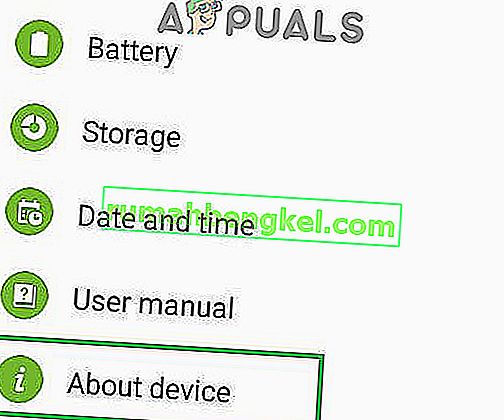
- Натисніть опцію « Програмне забезпечення », а потім опцію « Оновлення програмного забезпечення ».
- Натисніть опцію « Перевірити наявність оновлень » і почекайте, поки телефон перевірить наявність нових оновлень.
- Якщо доступні нові оновлення, натисніть опцію « Завантажити оновлення вручну ».

- Зачекайте, поки оновлення завантажаться, і торкніться опції « Встановити зараз ».
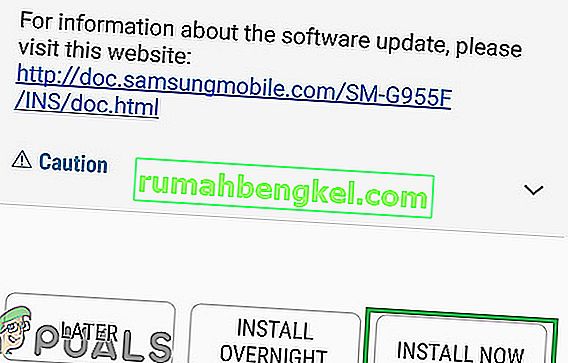
- Тепер телефон буде перезавантажено та встановлено новий Android.
Рішення 3: Вимкнення жестів відбитків пальців
Іноді функція жестів відбитків пальців може перешкоджати функції сканування відбитків пальців і перешкоджати його нормальній роботі. Тому на цьому кроці ми будемо відключати функцію жестів відбитків пальців. Для того:
- Перетягніть панель сповіщень вниз і торкніться піктограми « Налаштування ».

- У налаштуваннях натисніть опцію « Додаткові функції ».

- Натисніть на « Finger Sensor Жести тумблер» , щоб відключити його.
- Перезапустіть телефон і перевірте, чи проблема не зникає.
Рішення 4: Додавання нових відбитків пальців
Можливо, база даних, де зберігаються відбитки пальців, була пошкоджена, через що функція не працює належним чином. Тому на цьому кроці ми будемо відновлювати цю базу даних та видаляти старі дані. Для того:
- Перетягніть панель сповіщень вниз і торкніться піктограми « Налаштування ».

- Натисніть опцію “ Блокування екрана та безпека ”.
- Натисніть на « Сканер відбитка пальця варіант» , а потім введіть свій пароль або пін - код
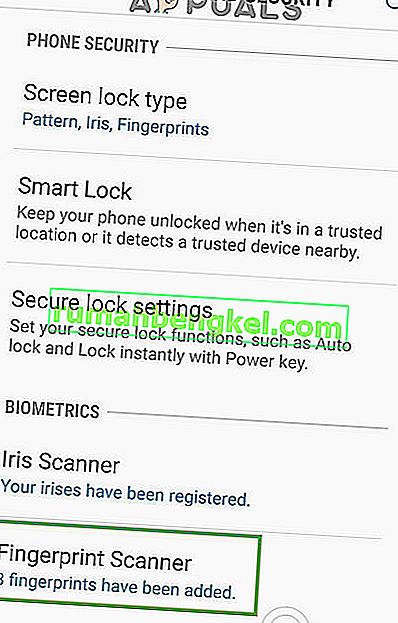
- Натисніть на піктограму « Смітник » поруч із встановленими відбитками пальців, щоб їх видалити.
- Повторіть процес для всіх встановлених відбитків пальців і перезавантажте телефон.
- Тепер перетягніть панель сповіщень вниз і торкніться піктограми « Налаштування ».

- Натисніть опцію « Програми », а потім « Три крапки » у верхньому правому куті.

- Натисніть на додаток “ FingerprintASM ”, а потім на опцію “ Storage ”.

- Натисніть кнопку « Очистити кеш », а потім кнопку « Очистити дані ».
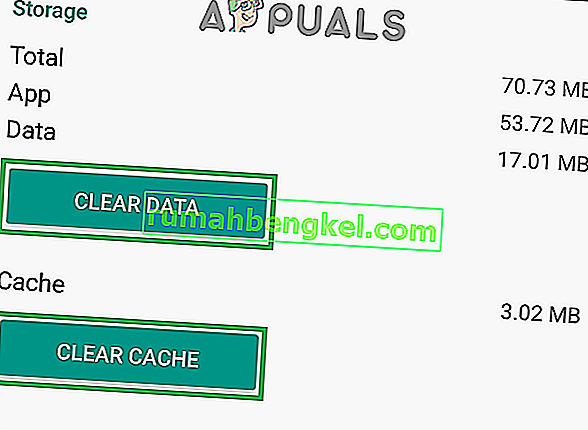
- Поверніться до списку програм, а потім натисніть на програму « Аутентифікатор відбитків пальців ».
- Натисніть на опцію « Зберігання », а потім на кнопки « Очистити кеш » та « Очистити дані ».
- Тепер поверніться до опцій « Блокування екрана та безпеки » та натисніть опцію « Відбитки пальців ».
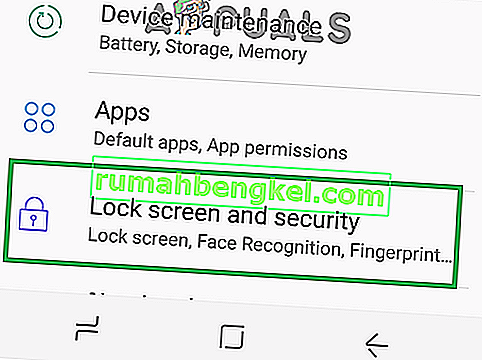
- Натисніть кнопку « Додати новий відбиток » і продовжуйте процес підтвердження.
- Після додавання відбитка пальця заблокуйте екран і перевірте, чи проблема не зникає.
Рішення 5: Видалення розділу кешу
У деяких випадках кеш-пам’ять, що зберігається на пристрої, може пошкодитися і почати втручатися у важливі системні функції. Тому на цьому кроці ми будемо витирати розділ кешу. Для того:
- Натисніть і утримуйте кнопку живлення і натисніть на « Харчування Off опції».

- Натисніть і утримуйте кнопку “ Зменшення гучності ”, “ Домашня сторінка ” та кнопку “ Живлення ” на старих пристроях та кнопку “ Зменшення гучності ”, “ Bixby ” та “ Живлення ” на нових пристроях.

- Відпустіть на « Харчування кнопку » , коли Samsung Логотип відображається і все ці кнопки , коли « Android відображається логотип».

- Пристрій може деякий час відображати “ Встановлення системних оновлень ”.
- Використовуйте гучність вниз клавіші для переміщення вниз по списку і виберіть в « Wipe Cache Partition варіант».

- Натисніть « влада кнопки» , щоб вибрати в опції і дочекатися закінчення процесу буде завершено.
- Прокрутіть список з « Volume вниз » кнопку і натисніть « Харчування кнопки» , коли « Reboot System тепер виділений варіант».

- Тепер телефон буде перезавантажено , перевірте, чи проблема не зникає.